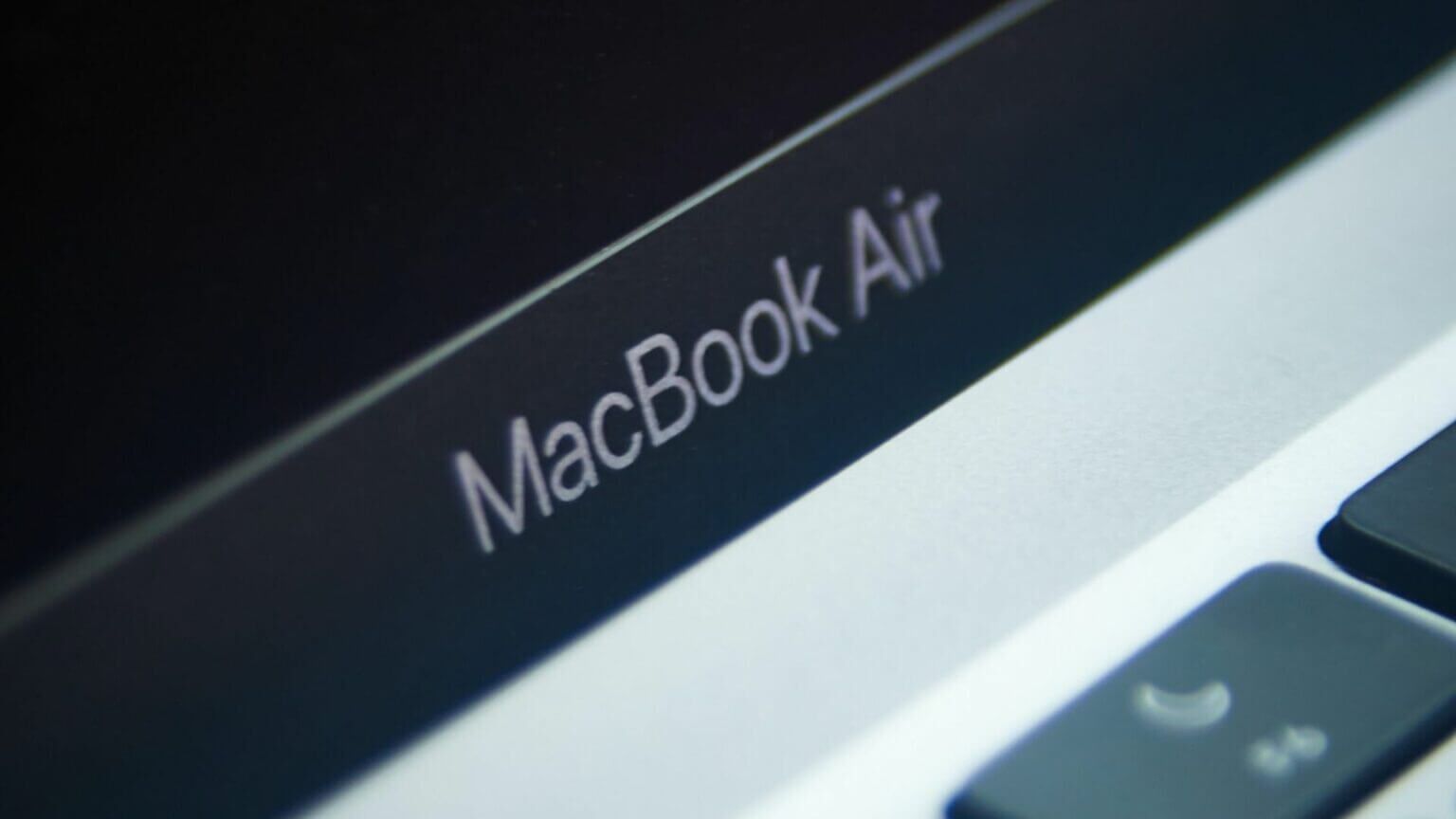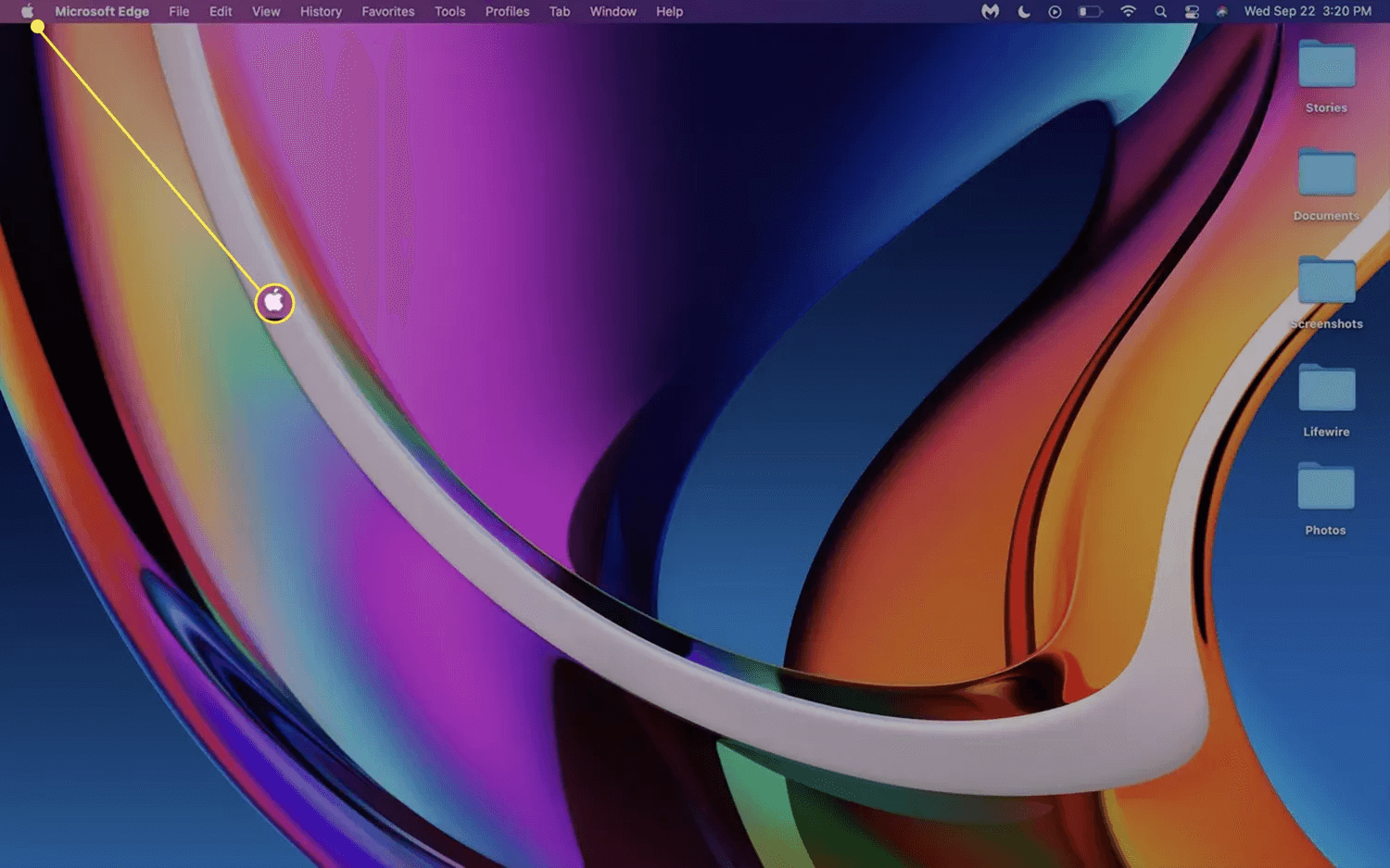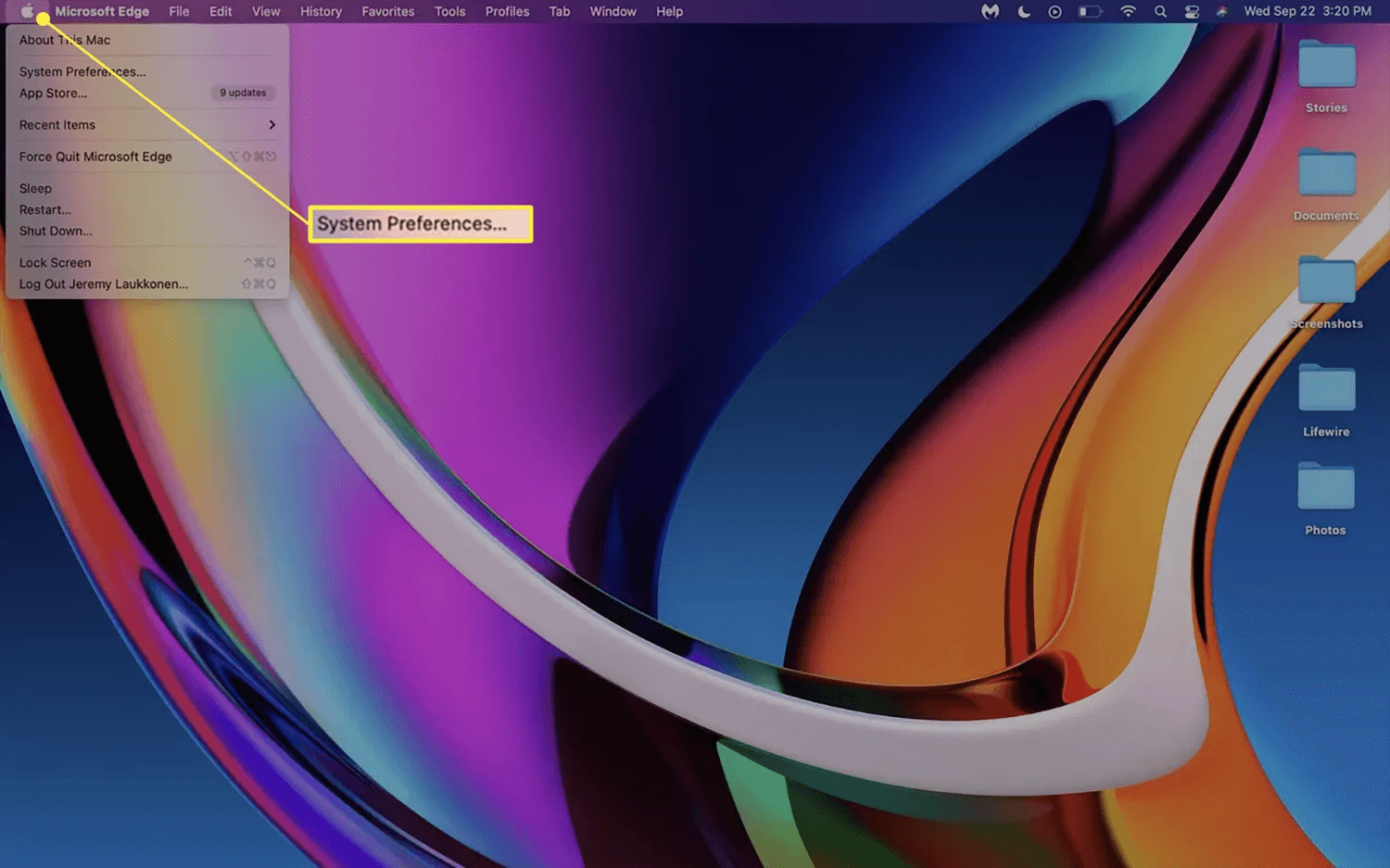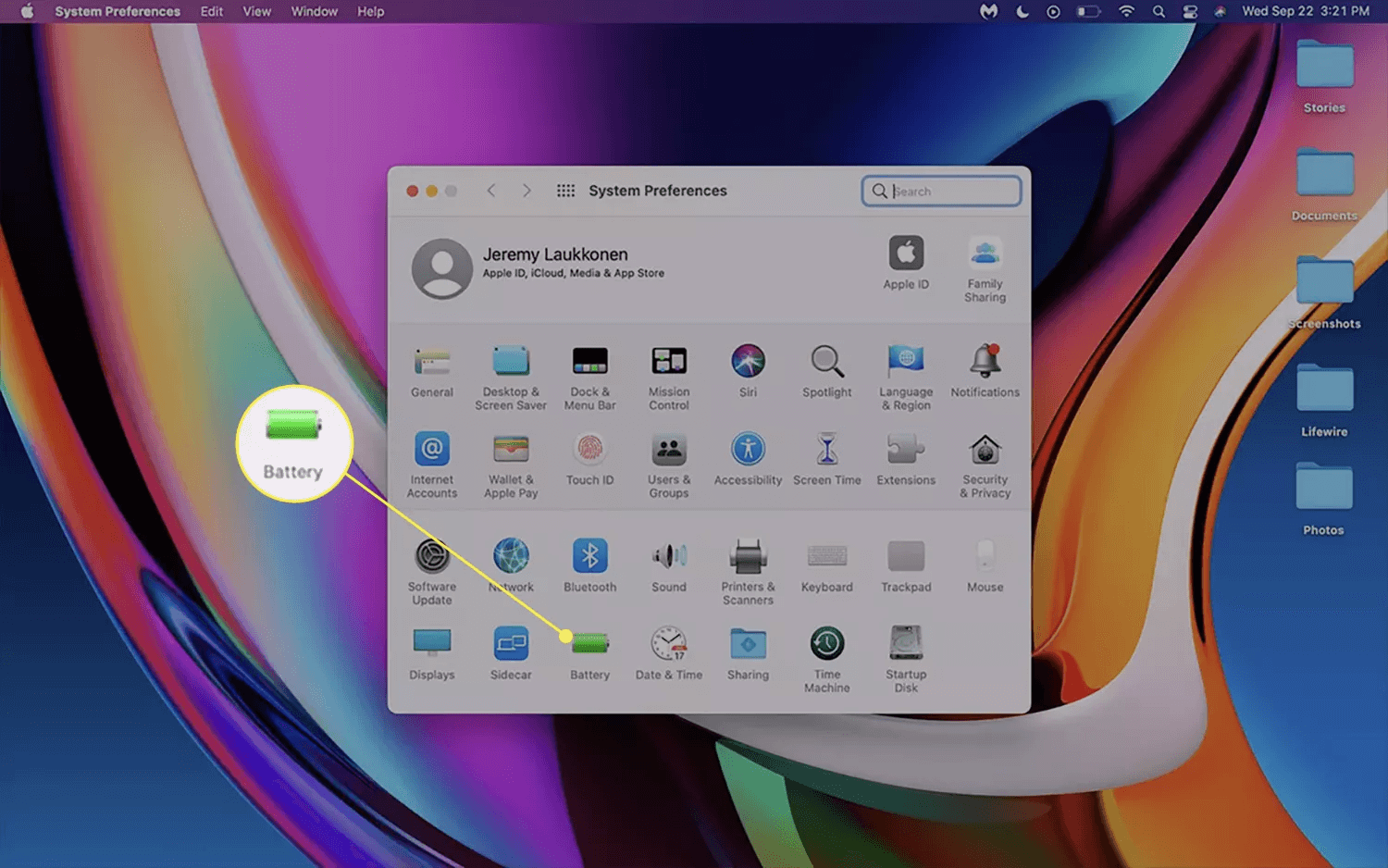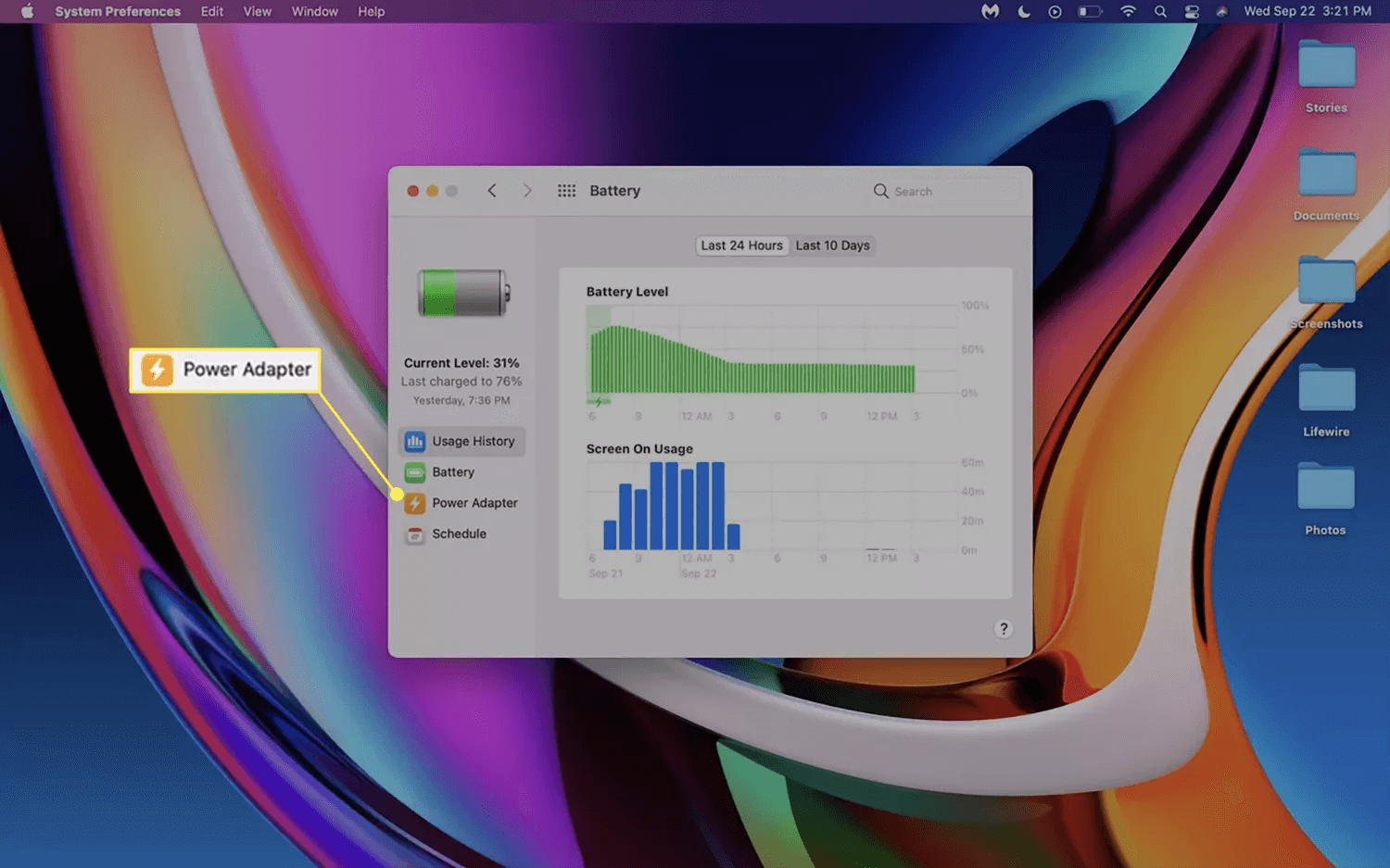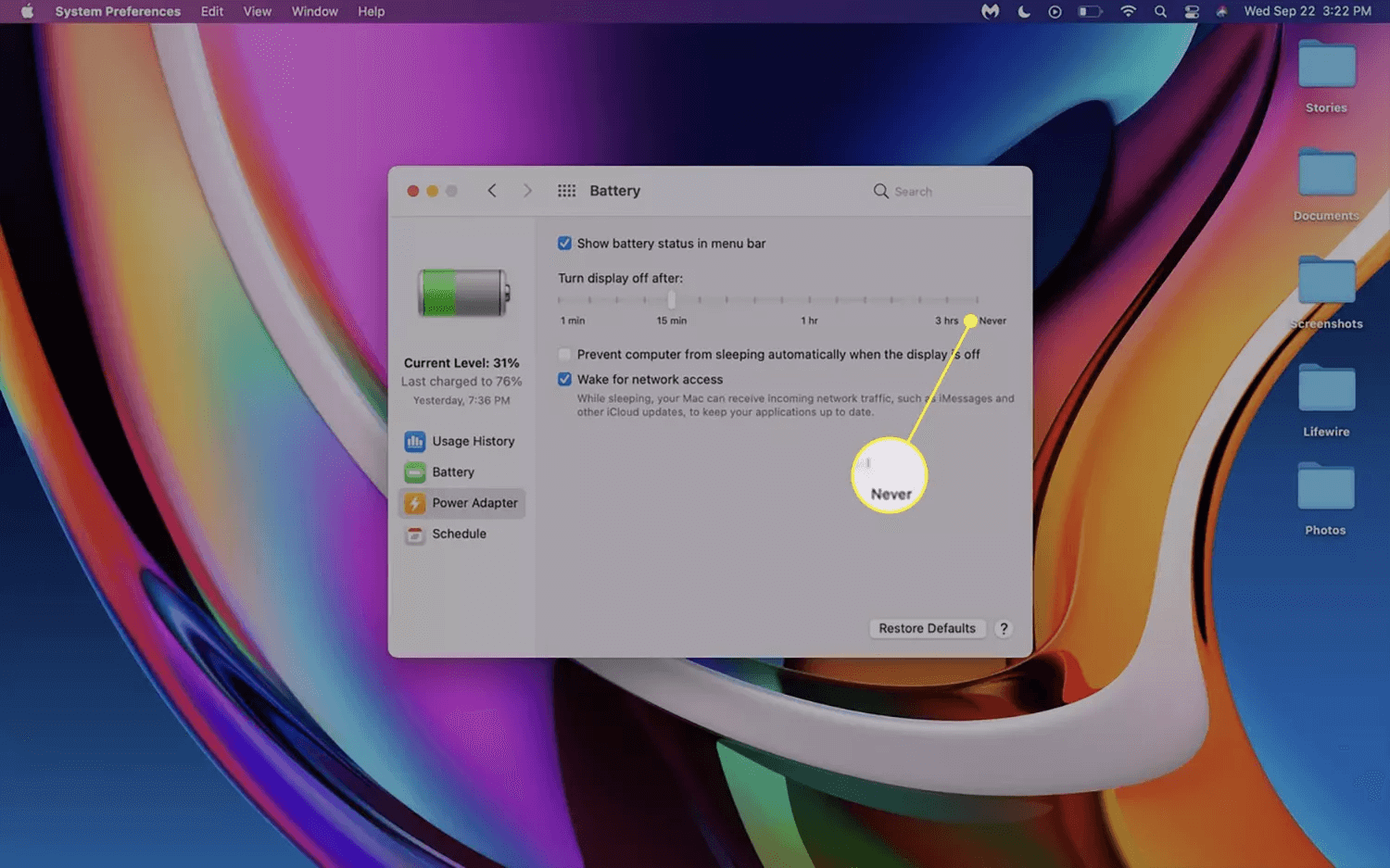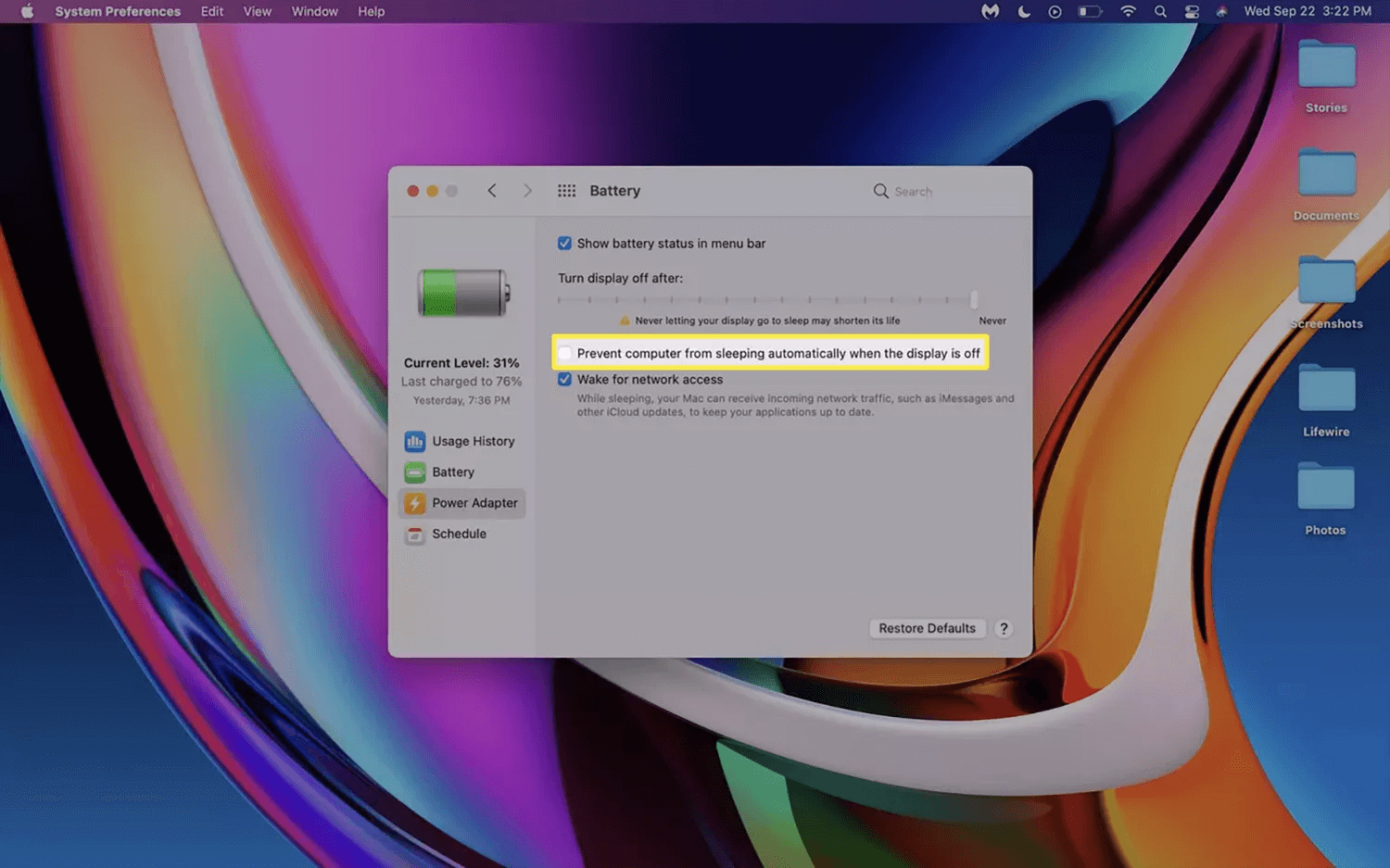Comment empêcher un MacBook de dormir lorsque le couvercle est fermé
Cet article explique comment empêcher votre MacBook de se mettre en veille lorsque le couvercle est fermé.
Qu'est-ce que tu sais
- Préférences système > Batterie > Économiseur d'énergie > Adaptateur secteur Déplacez le curseur vers Jamais.
- Après avoir réglé les paramètres d'économie d'énergie, connectez votre MacBook à un chargeur externe et à un écran.
- Vous devrez utiliser une application tierce pour garder votre MacBook éveillé avec le couvercle fermé sans moniteur connecté.
Pouvez-vous empêcher un MacBook de dormir lorsque le couvercle est fermé ?
Oui, mais vous aurez besoin d'une application tierce si vous ne connectez pas de moniteur à votre MacBook. Désormais, si vous connectez un moniteur, un clavier et une souris à votre MacBook, il peut agir comme un ordinateur de bureau Mac. Lorsque vous avez fini de travailler, vous pouvez tout débrancher et votre Mac se remettra en veille (ainsi, il ne restera pas allumé lorsque vous le mettez dans votre sac à dos, etc.).
Comment faire fonctionner votre MacBook lorsqu'il est fermé
Paramètre par défaut de l'appareil MacBook Entrée est en mode veille lorsque le couvercle est fermé. Cette fonctionnalité permet d'économiser de l'énergie lorsque votre MacBook est branché et d'économiser la batterie lorsqu'il ne l'est pas. Si vous aimez éteindre votre MacBook et l'utiliser sans moniteur externe, vous vous retrouverez dans une situation où il s'endormira à la place. Nous le couvrirons dans une section ci-dessous.
Vous devrez modifier quelques paramètres pour empêcher votre MacBook de se mettre en veille avec le couvercle fermé.
Remarque : vous devrez également connecter un clavier à votre MacBook et une souris ou un trackpad si vous souhaitez continuer à l'utiliser lorsqu'il est fermé.
- Cliquez Icône pomme Dans le coin supérieur gauche.
- Cliquez Préférences Système.
- Cliquez la batterie.
- Cliquez Transducteur.
- Cliquez Curseur et déplacez-le vers Jamais.
- Cliquez sur la case à cocher Empêcher l'ordinateur de se mettre automatiquement en veille Lorsque l'écran est éteint.
- Connectez votre MacBook à l'alimentation.
- Connectez votre MacBook à un écran externe à l'aide d'un adaptateur si nécessaire.
- Vous pouvez maintenant éteindre votre MacBook sans éteindre l'écran externe.
Remarque : L'écran est éteint sur le MacBook lui-même, pas seulement sur l'écran externe.
Astuce : Si vous souhaitez utiliser votre MacBook dans cette configuration en permanence, vous pouvez utiliser le planificateur de veille Mac pour qu'il dorme la nuit et se réveille automatiquement le matin.
Pourquoi mon MacBook se met-il en veille lorsque je ferme le couvercle ?
Votre MacBook se met en veille lorsque vous fermez le couvercle pour diverses raisons, selon qu'il est branché ou non. Lorsqu'il est branché, il dort pour aider à économiser de l'énergie et lui permettre de se recharger plus rapidement, car il consomme beaucoup moins d'énergie pendant son sommeil. Lorsqu'il fonctionne sur batterie, il se met en veille lorsque vous fermez le couvercle pour économiser la batterie. Étant donné que vous n'avez généralement pas besoin d'utiliser votre MacBook avec le couvercle fermé, le réglage par défaut consiste à éteindre l'écran et à mettre votre MacBook en veille lorsque le couvercle est fermé.
La raison la plus courante pour laquelle vous souhaitez empêcher votre MacBook de se mettre en veille lorsque vous fermez le couvercle est si vous l'utilisez avec un moniteur et un clavier externes. Apple rend cela relativement facile si vous suivez les instructions de la section précédente.
Pouvez-vous empêcher un MacBook de dormir avec le couvercle fermé sans écran ?
Apple ne vous propose qu'un seul moyen d'empêcher votre MacBook de dormir avec le couvercle fermé : modifiez les paramètres d'économie d'énergie, branchez un chargeur de batterie et connectez un écran externe.
Il n'y a pas d'option dans les paramètres de batterie ou d'économie d'énergie qui permette au MacBook de rester éveillé avec le couvercle fermé si aucun écran externe n'est connecté. Cela signifie que vous devrez installer une application tierce pour empêcher votre MacBook de se mettre en veille sans brancher un écran externe.
Questions fréquemment posées:
Q1 : Comment puis-je empêcher mon MacBook de se mettre en veille lorsqu'il est branché ?
Réponse : sélectionnez Préférences Système> Batterie ou Économiseur d'énergie> Adaptateur secteur> Éteindre l'écran ensuite. Déplacez le curseur vers Jamais Et sélectionnez Empêcher l'ordinateur de se mettre automatiquement en veille lorsque l'écran est éteintEmpêchez votre Mac de dormir.
Q2 : Comment puis-je empêcher mon MacBook de dormir sur batterie ?
Réponse : Si vous ne souhaitez pas que votre MacBook se mette en veille après un certain temps d'utilisation de la batterie, désactivez ce paramètre. Aller à Préférences Système > Batterie ou Économiseur d'énergie > Batterie > Éteindre l'écran ensuite > Et déplacez l'interrupteur vers la droite Jamais.
Q3 : Pourquoi mon MacBook ne se met-il pas en veille lorsque le couvercle est fermé ?
Réponse : Assurez-vous que le paramètre pour éteindre l'écran est actif. Aller à Préférences Système> Batterie ou Économiseur d'énergie> Désactiver l'affichage par la suite. À partir de l'adaptateur secteur, désactivez Wake for network access si ce paramètre est activé. Vérifiez également vos paramètres de réveil Bluetooth ; Aller à Préférences Système > Bluetooth > Avancé > Options Et décochez Autoriser les appareils Bluetooth à réveiller cet ordinateur.